Hvordan lage sidelayout som standardvisning i Excel 2010
Excel 2010 har en håndfull forskjellige visninger som du kan velge mellom når du ser dataene i et regneark. Vi har tidligere vist deg hvordan du bytter til "Sideoppsett" -visningen i programmet, men den metoden lar deg bare endre visningen for det gjeldende arket. Hvis du oppretter en ny arbeidsbok, eller et nytt ark i fremtiden, vil den bruke standardvisningen "Normal".
Men dette er ikke en innstilling som du trenger å leve med, siden det er mulig å endre til en annen standardvisning. Guiden vår nedenfor vil lede deg gjennom trinnene som er nødvendige for å bytte til visning av sideoppsett som standardalternativ i Excel 2010.
Sett “Sideoppsett” som standardvisning i Excel 2010
Trinnene i artikkelen nedenfor vil bare endre standardvisningen for nye regneark. Dette betyr at en ny arbeidsbok som du oppretter, eller et nytt regneark som du legger til i en eksisterende arbeidsbok, vil bruke sidelayoutvisningen som standard. Eksisterende regneark vil bruke hvilken visning som var aktiv da filen sist ble lagret.
- Klikk på Fil- fanen øverst til venstre i vinduet.
- Klikk på Alternativer- knappen i kolonnen på venstre side av vinduet.
- Bekreft at kategorien Generelt er valgt på venstre side av vinduet, og klikk deretter på rullegardinmenyen til høyre for standardvisning for nye ark, og klikk alternativet Sideoppsettvisning . Du kan deretter klikke på OK- knappen nederst i vinduet for å lagre endringene og lukke vinduet.

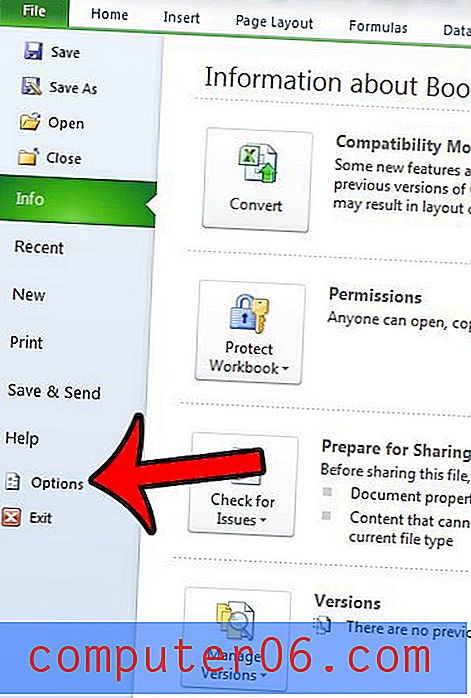
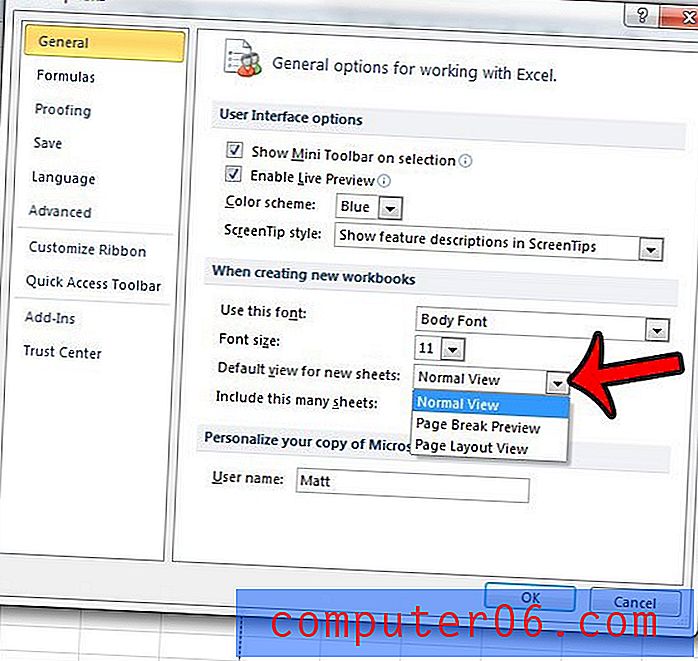
Eventuelle fremtidige nye regneark vil bruke denne visningen som standard.
Trenger du bare å skrive ut deler av regnearket, men har problemer med å oppnå det du trenger å gjøre? Lær hvordan du angir utskriftsområder i Excel 2010 for å se en av de mer effektive endringene du kan gjøre på arbeidsarket som vil forbedre kvaliteten på de trykte arkene.



